skip to main |
skip to sidebar
lonjoenk
Solusi Laptop tidak bisa masuk BIOS
Senin, 02 September 2013
Bagaimana cara mengatasi Laptop tidak bisa masuk BIOS? yuk, kita Bahas.
Kemarin Siang saya di kejutkan dengan masalah Laptop saya yang tiba tiba tidak bisa masuk bios,
Karena Sebelumnya saya mengutak atik Laptop saya seputar Tips mempercepat booting.
Di situ di jelasakan untuk mengatur Boot speed yang ada di bios yang semula Normal saya atur Menjadi Fast, Dan ketika saya keluar bios dengan Menyimpan Pengaturan Tiba Tiba Peringatan Masuk Bios tidak ada, Saya pun bingung, dan saya mencoba restrat kembali dan dengan hasil yang sama saya tidak bisa masuk bios.
untung waktu itu saya punya koneksi Dan Langsung Googling saya pun berhasil menemukan Cara untuk Mengatasi Laptop yang tidak bisa masuk Bios, Langsung saja Berikut Tutorial sederhana nya :
Ketika Laptop Hidup, Matikan Laptop dulu dengan Menekan lama tombol Power sampai lampu di laptop mati (Kira kira 5 detik).
Tekan dan tahan tombol F2 di keyboard (jangan dilepas) lalu tekan tombol Power.
Maka tampilan BIOS akan muncul.
Cari speed booting (biasanya di menu Boot), lalu ubah settingan Fast menjadi Normal
Finish.
Andapun dapat Masuk BIOS kembali.
Oke..Sampai disini dulu Tutorial Seputar Komputer.
Semoga Bermanfaat Bagi sobat semua, Sekian Terima kasih.
Diposting oleh
LOENJOENK
di
19.49
0
komentar
Kirimkan Ini lewat Email
BlogThis!
Berbagi ke Twitter
Berbagi ke Facebook

Label:
ilmu
Doa Selamat dan artinya bahasa Indonesia
Minggu, 30 Juni 2013
اَللّٰهُمَّ اِنَّانَسْئَلُكَ سَلَامَةًفِى الدِّيْنِ، وَعَافِيَةًفِى الْجَسَدِوَزِيَادَةًفِى الْعِلْمِ وَبَرَكَةًفِى الرِّزْقِ وَتَوْبَةَقَبْلَ الْمَوْتِ وَرَحْمَةًعِنْدَالْمَوْتِ وَمَغْفِرَةًبَعْدَالْمَوْتِ،اَللّٰهُمَّ هَوِّنْ عَلَيْنَا فِيْ سَكَرَاتِ الْمَوْتِ، وَنَجَاةًمِنَ النَّارِوَالْعَفْوَعِنْدَالْحِسَابِ
ALLAHUMMA INNA NAS-ALUKA SALAMATAN FIDDINII WA'AFIATAN FILJASADI WAZIYADATAN FIL'ILMI WABAROKATAN FIRRIZKI WATAUBATAN QABLALMAUTI WARAHMATAN 'INDALMAUTI WAMAGFIRATAN BA'DAL MAUTI, ALLAHUMMA HAWWIN 'ALAINA FISAKARAATIL MAUTI, WANAJAATAN MINANNAARI WAL AFWA INDAL HISAABI
Ya Allah, sesungguhnya kami memohon kepada engkau akan keselamatan Agama dan sehat badan, dan tambahnya ilmu pengetahuan, dan keberkahan dalam rizki dan diampuni sebelum mati, dan mendapat rahmat waktu mati dan mendapat pengampunan sesudah mati.
Ya Allah, mudahkan bagi kami waktu (sekarat) menghadapi mati, dan selamatkan dari siksa neraka, dan pengampunan waktu hisab.
Diposting oleh
LOENJOENK
di
21.31
3
komentar
Kirimkan Ini lewat Email
BlogThis!
Berbagi ke Twitter
Berbagi ke Facebook

Label:
islam
6 Penyebab Komputer Menampilkan BlueScreen
Kamis, 20 Juni 2013
BlueScreen atau BlueScreen of Death (BSOD) adalah layar kesalahan (error) yang ditampilkan oleh sistem operasi microsoft windows pada saat komputer mengalami gangguan yang kritis dan tidak dapat dipulihkan sehingga komputer mengalami crash.
 BlueScreen of Death (BSOD)
Terjadinya blue screen pada layar monitor bermacam-macam modelnya. Ada yang ketika kita menyalakan komputer langsung muncul blue screen , sebelum booting windows kemudian komputer restart. Ada yang ketika kita menjalankan aplikasi-aplikasi tertntu tiba-tiba blue screen muncul dan komputer langsung berhenti dengan menampakan kode pada layar monitor.
Adapun penyebabkan terjadinya blue screen of death (BSOD) disebabkan faktor-faktor sebagai berikut:
1. Error Ram
Blue screen yang disebabkan karena eror Ram sangat umum dan paling gampang untuk dipahami. Gejala yang ditimbulkan oleh Eror Ram biasanya pada saat kita menjalankan aplikasi yang berat komputer tiba-tiba muncul blue screen dan komputer langsung blank total. Atau pada saat kita instalasi komputer kita dengan windows yang baru, blue screen muncul sebelum instalasi selesai. Adapun kode blue screen code bisa lihat pada halaman ini.
2. Bad Sector Hard Disk Drive
Blue Screen kode yang disebabka oleh karena bad sector hardisk drive ada kemiripan dengan Eror memory. Biasanya gejalanya pada sistem windows sangat lambat bila menjalankan aplikasi atau program. Disamping itu, hardisk drive akan berbunyi seperti suara mengerak yang disebabkan oleh gesekan piringan Disk dalam hardisk itu sendiri.
3. Kabel konektor pada hardisk
Terlalu sering membongkar pasang kabel hardisk bisa menyebabkan kualitas transfer data melalui kabel data bisa terhambat. Ini disebabkan karena kabel hardisk memiliki tingkat eror yang rawan. 4. Power Supply Eror Eror pada power suply juga bisa menyebabkan blue screen komputer.
5. Akibat Over Clocking
Kebanyakan para gemer mungkin paham dengan yang satu ini. Overclock merupakan pengoptimalan dari kerja komputer standar ke kinerja yang lebih tinggi / meningkatkan performa komputer. Jika salah satu komponent tidak mendukung dengan upaya over clocking, kemungkinan salah satu komponent tidak bisa bekerja sesuai dengan hitungan matematika. Jika penyebab dikarenakan oleh over clock, maka menu bios harus kita reset/ mengembalikan setingan ke keadaan standard. hal ini akan lebih aman untuk jangka panjang komputer yang kita pakai.
6. Motherboard Eror
Moterboard yang sudah tidak normal juga bisa menyebabkan komputer blue scree death. Untuk mengecek kode, anda bisa search dengan keyword "Motherboard blue screen death code" semoga membantu..
Referensi:
http://www.sepertinya.com/2013/06/penyebab-komputer-bluescreen.html
http://en.wikipedia.org/wiki/Blue_Screen_of_Death
http://pcsupport.about.com/od/fixtheproblem/ht/stoperrors.htm
BlueScreen of Death (BSOD)
Terjadinya blue screen pada layar monitor bermacam-macam modelnya. Ada yang ketika kita menyalakan komputer langsung muncul blue screen , sebelum booting windows kemudian komputer restart. Ada yang ketika kita menjalankan aplikasi-aplikasi tertntu tiba-tiba blue screen muncul dan komputer langsung berhenti dengan menampakan kode pada layar monitor.
Adapun penyebabkan terjadinya blue screen of death (BSOD) disebabkan faktor-faktor sebagai berikut:
1. Error Ram
Blue screen yang disebabkan karena eror Ram sangat umum dan paling gampang untuk dipahami. Gejala yang ditimbulkan oleh Eror Ram biasanya pada saat kita menjalankan aplikasi yang berat komputer tiba-tiba muncul blue screen dan komputer langsung blank total. Atau pada saat kita instalasi komputer kita dengan windows yang baru, blue screen muncul sebelum instalasi selesai. Adapun kode blue screen code bisa lihat pada halaman ini.
2. Bad Sector Hard Disk Drive
Blue Screen kode yang disebabka oleh karena bad sector hardisk drive ada kemiripan dengan Eror memory. Biasanya gejalanya pada sistem windows sangat lambat bila menjalankan aplikasi atau program. Disamping itu, hardisk drive akan berbunyi seperti suara mengerak yang disebabkan oleh gesekan piringan Disk dalam hardisk itu sendiri.
3. Kabel konektor pada hardisk
Terlalu sering membongkar pasang kabel hardisk bisa menyebabkan kualitas transfer data melalui kabel data bisa terhambat. Ini disebabkan karena kabel hardisk memiliki tingkat eror yang rawan. 4. Power Supply Eror Eror pada power suply juga bisa menyebabkan blue screen komputer.
5. Akibat Over Clocking
Kebanyakan para gemer mungkin paham dengan yang satu ini. Overclock merupakan pengoptimalan dari kerja komputer standar ke kinerja yang lebih tinggi / meningkatkan performa komputer. Jika salah satu komponent tidak mendukung dengan upaya over clocking, kemungkinan salah satu komponent tidak bisa bekerja sesuai dengan hitungan matematika. Jika penyebab dikarenakan oleh over clock, maka menu bios harus kita reset/ mengembalikan setingan ke keadaan standard. hal ini akan lebih aman untuk jangka panjang komputer yang kita pakai.
6. Motherboard Eror
Moterboard yang sudah tidak normal juga bisa menyebabkan komputer blue scree death. Untuk mengecek kode, anda bisa search dengan keyword "Motherboard blue screen death code" semoga membantu..
Referensi:
http://www.sepertinya.com/2013/06/penyebab-komputer-bluescreen.html
http://en.wikipedia.org/wiki/Blue_Screen_of_Death
http://pcsupport.about.com/od/fixtheproblem/ht/stoperrors.htm
 BlueScreen of Death (BSOD)
Terjadinya blue screen pada layar monitor bermacam-macam modelnya. Ada yang ketika kita menyalakan komputer langsung muncul blue screen , sebelum booting windows kemudian komputer restart. Ada yang ketika kita menjalankan aplikasi-aplikasi tertntu tiba-tiba blue screen muncul dan komputer langsung berhenti dengan menampakan kode pada layar monitor.
Adapun penyebabkan terjadinya blue screen of death (BSOD) disebabkan faktor-faktor sebagai berikut:
1. Error Ram
Blue screen yang disebabkan karena eror Ram sangat umum dan paling gampang untuk dipahami. Gejala yang ditimbulkan oleh Eror Ram biasanya pada saat kita menjalankan aplikasi yang berat komputer tiba-tiba muncul blue screen dan komputer langsung blank total. Atau pada saat kita instalasi komputer kita dengan windows yang baru, blue screen muncul sebelum instalasi selesai. Adapun kode blue screen code bisa lihat pada halaman ini.
2. Bad Sector Hard Disk Drive
Blue Screen kode yang disebabka oleh karena bad sector hardisk drive ada kemiripan dengan Eror memory. Biasanya gejalanya pada sistem windows sangat lambat bila menjalankan aplikasi atau program. Disamping itu, hardisk drive akan berbunyi seperti suara mengerak yang disebabkan oleh gesekan piringan Disk dalam hardisk itu sendiri.
3. Kabel konektor pada hardisk
Terlalu sering membongkar pasang kabel hardisk bisa menyebabkan kualitas transfer data melalui kabel data bisa terhambat. Ini disebabkan karena kabel hardisk memiliki tingkat eror yang rawan. 4. Power Supply Eror Eror pada power suply juga bisa menyebabkan blue screen komputer.
5. Akibat Over Clocking
Kebanyakan para gemer mungkin paham dengan yang satu ini. Overclock merupakan pengoptimalan dari kerja komputer standar ke kinerja yang lebih tinggi / meningkatkan performa komputer. Jika salah satu komponent tidak mendukung dengan upaya over clocking, kemungkinan salah satu komponent tidak bisa bekerja sesuai dengan hitungan matematika. Jika penyebab dikarenakan oleh over clock, maka menu bios harus kita reset/ mengembalikan setingan ke keadaan standard. hal ini akan lebih aman untuk jangka panjang komputer yang kita pakai.
6. Motherboard Eror
Moterboard yang sudah tidak normal juga bisa menyebabkan komputer blue scree death. Untuk mengecek kode, anda bisa search dengan keyword "Motherboard blue screen death code" semoga membantu..
Referensi:
http://www.sepertinya.com/2013/06/penyebab-komputer-bluescreen.html
http://en.wikipedia.org/wiki/Blue_Screen_of_Death
http://pcsupport.about.com/od/fixtheproblem/ht/stoperrors.htm
BlueScreen of Death (BSOD)
Terjadinya blue screen pada layar monitor bermacam-macam modelnya. Ada yang ketika kita menyalakan komputer langsung muncul blue screen , sebelum booting windows kemudian komputer restart. Ada yang ketika kita menjalankan aplikasi-aplikasi tertntu tiba-tiba blue screen muncul dan komputer langsung berhenti dengan menampakan kode pada layar monitor.
Adapun penyebabkan terjadinya blue screen of death (BSOD) disebabkan faktor-faktor sebagai berikut:
1. Error Ram
Blue screen yang disebabkan karena eror Ram sangat umum dan paling gampang untuk dipahami. Gejala yang ditimbulkan oleh Eror Ram biasanya pada saat kita menjalankan aplikasi yang berat komputer tiba-tiba muncul blue screen dan komputer langsung blank total. Atau pada saat kita instalasi komputer kita dengan windows yang baru, blue screen muncul sebelum instalasi selesai. Adapun kode blue screen code bisa lihat pada halaman ini.
2. Bad Sector Hard Disk Drive
Blue Screen kode yang disebabka oleh karena bad sector hardisk drive ada kemiripan dengan Eror memory. Biasanya gejalanya pada sistem windows sangat lambat bila menjalankan aplikasi atau program. Disamping itu, hardisk drive akan berbunyi seperti suara mengerak yang disebabkan oleh gesekan piringan Disk dalam hardisk itu sendiri.
3. Kabel konektor pada hardisk
Terlalu sering membongkar pasang kabel hardisk bisa menyebabkan kualitas transfer data melalui kabel data bisa terhambat. Ini disebabkan karena kabel hardisk memiliki tingkat eror yang rawan. 4. Power Supply Eror Eror pada power suply juga bisa menyebabkan blue screen komputer.
5. Akibat Over Clocking
Kebanyakan para gemer mungkin paham dengan yang satu ini. Overclock merupakan pengoptimalan dari kerja komputer standar ke kinerja yang lebih tinggi / meningkatkan performa komputer. Jika salah satu komponent tidak mendukung dengan upaya over clocking, kemungkinan salah satu komponent tidak bisa bekerja sesuai dengan hitungan matematika. Jika penyebab dikarenakan oleh over clock, maka menu bios harus kita reset/ mengembalikan setingan ke keadaan standard. hal ini akan lebih aman untuk jangka panjang komputer yang kita pakai.
6. Motherboard Eror
Moterboard yang sudah tidak normal juga bisa menyebabkan komputer blue scree death. Untuk mengecek kode, anda bisa search dengan keyword "Motherboard blue screen death code" semoga membantu..
Referensi:
http://www.sepertinya.com/2013/06/penyebab-komputer-bluescreen.html
http://en.wikipedia.org/wiki/Blue_Screen_of_Death
http://pcsupport.about.com/od/fixtheproblem/ht/stoperrors.htm
Diposting oleh
LOENJOENK
di
00.25
0
komentar
Kirimkan Ini lewat Email
BlogThis!
Berbagi ke Twitter
Berbagi ke Facebook

Label:
ilmu
convert file
Senin, 06 Mei 2013
temen-temen kemaren saya di kirimin sama temen file yang bertipe .ods ini kan punyaknya open office, la di komputer saya nggak punya open office adanya microsoft office jadi nggak bisa di buka. Tapi tenang temen-temen selama masih punya koneksi internet semua bisa dilakukan. ni tak kasik link supaya bisa ngerubah file apa aja menjadi apa aja tinggal klik disini.
Diposting oleh
LOENJOENK
di
08.30
0
komentar
Kirimkan Ini lewat Email
BlogThis!
Berbagi ke Twitter
Berbagi ke Facebook

Label:
ilmu
key again
Sabtu, 26 Januari 2013
klo temen- temen mau nyari serial number coba cari d sini aja,. , , ,
tinggal masukin nama aplikasinya www.smartserials.com
tinggal masukin nama aplikasinya www.smartserials.com
Diposting oleh
LOENJOENK
di
08.19
0
komentar
Kirimkan Ini lewat Email
BlogThis!
Berbagi ke Twitter
Berbagi ke Facebook

Label:
ilmu
Cara Mengetahui Driver Yang Belum Terinstall
Bagi teman-teman yang hobi komputer dan service komputer, berikut saya tuliskan cara mengetahui driver yang belum terinstall pada System Operasi Windows tentunya.
Memang pada kebanyakan merk motherboard
hardware yang tertanam di situ tidak sepenuhnya dikenali dan terinstall
saat kita menginstall ulang windows, seperti VGA, Suond card, modem dan
lain sebagianya.
Cara Mengetahui Driver Yang Belum Terinstall
Nah untuk artikel kali ini saya utarakan tentang cara mengetahui driver yang belum terinstall pada OS windows, berikut caranya:
- klik start >> my computer>>klik kanan Properties>>Klik pada tab haardware >> divice manager.
- pasti disalah stu driver yang belum terinstall tadi terdapat tanda seru yang menandakan error pada driver tersebut (dalam hal ini belum terinstall drivernya)
- cari vendor pembuat driver tersebut, caranya: klik kanan pada salah satu hard ware yang belum terinstall.
- kemudian klik tab detail. dan pada kolom properties teman-teman pilih mode “Hardware Ids”
- Selanjutnya akan muncul informasi yang salah satunya demikian PCI\VEN_14E4&DEV_4315&SUBSYS_1508103C&REV_01
- Informasi diatas bahwa perusahaan yang membuat hardware (vendor) dengan informasi di atas adalah vendor yang memiliki kode 14E4 dan hardware diatas mempunyai kode 4315 untuk device-nya atau Sertifikasi produk 7. sekarang silakan teman-teman buka link berikut: http://www.pcidatabase.com
- masukkan kode 14E4 sebagai kode vendor pada kotak pencarian vendor >> klik search
- dari situs tersebut kita ketahui bahwa merk dari hardware yang sedang dicari adalah BROADCOME
- Selanjutnya kita akan mencari sepesifikasi yang lebih mendetail dari hard ware diatas >> masukkan kode 4315 kedalam kotak pencarian device,
- dari gambar diatas kita bisa tahu bahwa hardware diatas adalah sebuah hardware untuk koneksi, berarti hard ware diatas adalah sebuah enternet adpater atau yang baisa disebut dengan LAN Card. karena informasi diatas tertuliskan ” Broadcome wireless b/g” Adapun perusahaan pembuatnya adalah “Broadcome“
- Jika sudah tahu tentang informasi
mengenai hardware yang kita cari, silakan langsung teman-teman menuju
situs penyedia driver untuk mendownload drivernya.atau klo g tinggal searc d google dan download.
Demikian cara mengetahui driver yang belum terinstall dari saya, semoga bermanfaat.
Diposting oleh
LOENJOENK
di
07.50
0
komentar
Kirimkan Ini lewat Email
BlogThis!
Berbagi ke Twitter
Berbagi ke Facebook

Label:
ilmu
Cara Membagi Satu Kertas Menjadi Dua Halaman di Microsoft Word
Jumat, 11 Januari 2013
Kadang kita ingin membuat sebuah kertas baik itu A4, Folio/F4 atau yang
lainnya, bisa menjadi dua halaman. Hal tersebut kita lakukan agar hasil
pencetakan (print) menjadi lebih kecil dan praktis untuk dibawa-bawa.
Kita bisa mencetak 2 buah halaman A4 dalam satu lembar kertas A4,
tetapi pada kertas hasil cetak ukuran font yang dicetak tentu akan
menjadi lebih kecil dari yang kita gunakan. Untuk menjaga agar ukuran
font tetap dan hasil cetak tetap bisa dua halaman dalam satu kertas,
maka anda bisa mengaturnya di Microsoft Word dengan menggunakan langkah berikut.

- Klik menu ribbon Page Layout,
- Kemudian klik tombol untuk memunculkan Dialog Page Setup
- Selanjutnya pada dialog Page Setup tersebut pilih tab Margin
- Kemudian pada bagian Orientation pilih Landscape
- Pada bagian Pages, isikan nilai Multiple pages dengan 2 pages per sheet
- Kemudian klik tombol OK.
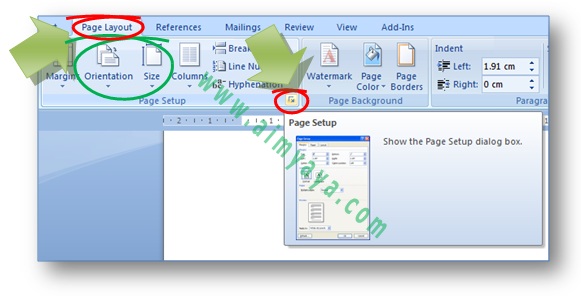

Tips Membagi Satu Kertas Menjadi Dua Halaman di Microsoft Word
- Anda bisa menggunakan cara membagi kertas tersebut disesuaikan dengan ukuran kertas yang akan anda gunakan, misalnya A4, Legal, Folio /F4, dan lain sebagainya.
- Bila anda menggunakan Orientasi Portrait, maka halaman kertas akan dibagi dua menjadi bagian atas dan bawah, sedangkan bila menggunakan landscape maka halaman kertas akan dibagi menjadi bagian kiri dan kanan.
Terima kasih telah membaca Cara Membagi Satu Kertas Menjadi Dua Halaman di Microsoft Word. Semoga bermanfaat.
Diposting oleh
LOENJOENK
di
01.33
6
komentar
Kirimkan Ini lewat Email
BlogThis!
Berbagi ke Twitter
Berbagi ke Facebook

Label:
ilmu
Langganan:
Postingan (Atom)
Categories
- CCNA (11)
- cord gitar (16)
- gambar (1)
- hacking (5)
- hardware (2)
- ilmu (27)
- islam (5)
- keris (1)
- kesehatan (1)
- lucu (1)
- pengkabelan jaringan (2)
- script (2)
- tambahan (23)
- tanaman obat keluarga (TOGA) (4)
- untuk kita renungkan (4)
Pengunjung
Labels
- CCNA (11)
- cord gitar (16)
- gambar (1)
- hacking (5)
- hardware (2)
- ilmu (27)
- islam (5)
- keris (1)
- kesehatan (1)
- lucu (1)
- pengkabelan jaringan (2)
- script (2)
- tambahan (23)
- tanaman obat keluarga (TOGA) (4)
- untuk kita renungkan (4)
Followers
